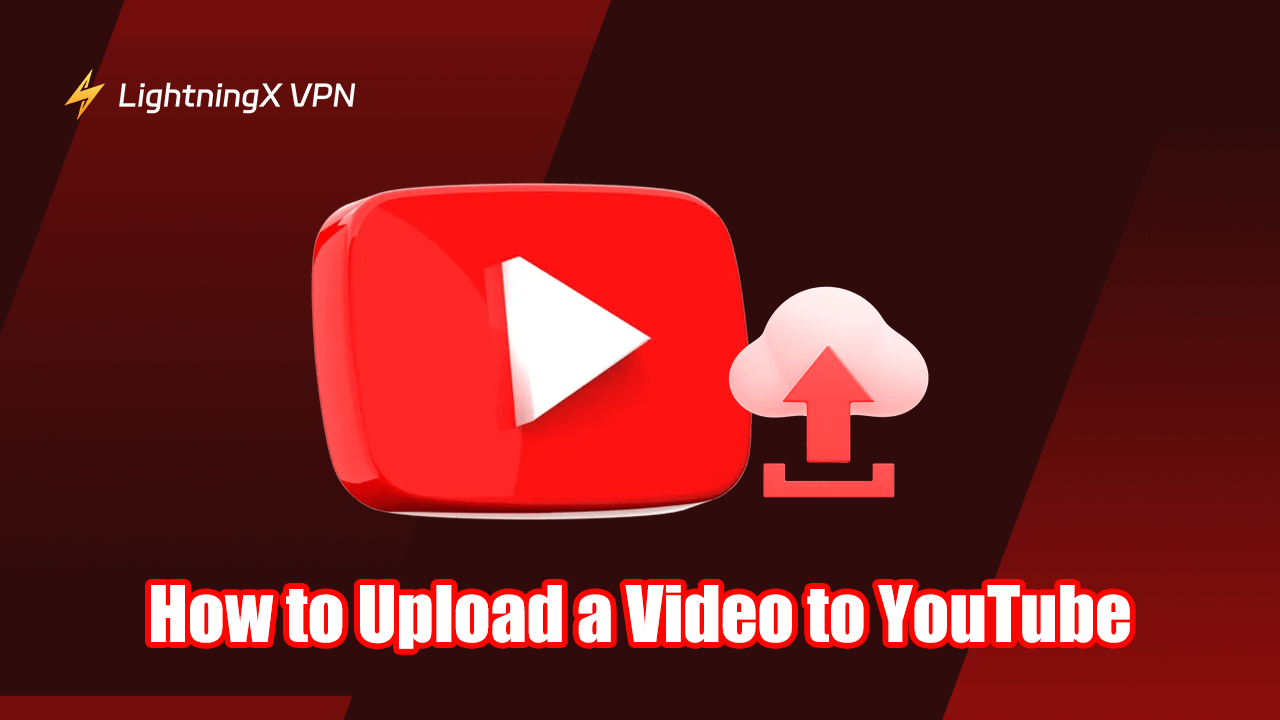YouTubeは、世界最大の動画共有プラットフォームです。YouTubeに動画コンテンツをアップロードして、世界中の観客に届けることができます。YouTubeに動画をアップロードするプロセスは簡単です。以下で、コンピュータ、Android携帯電話、iPhone/iPadからYouTubeに動画をアップロードする方法を学びましょう。
コンピュータからYouTubeに動画をアップロードする方法
1. YouTubeアカウントを作成してYouTubeにサインイン
まだYouTubeアカウントを作成していない場合、動画をアップロードする前にYouTubeアカウントを作成する必要があります。
YouTubeはGoogleが所有しています。Googleアカウントを使ってYouTubeにサインインできます。
ウェブブラウザを開き、Googleアカウントのサインインページを開きます。「アカウント作成」をクリックし、指示に従ってGoogleアカウントを作成します。すでにGoogleアカウントをお持ちの場合は、このステップをスキップできます。
その後、YouTubeを開き、画面右上の「サインイン」ボタンをクリックし、Googleアカウントの認証情報を入力してYouTubeにログインします。
2. YouTube チャンネルを作成
YouTubeにサインインしたら、動画をアップロードするために自分のYouTubeチャンネルを作成できます。
画面右上のプロフィールアイコンをクリックし、「チャンネルを作成」を選択します。
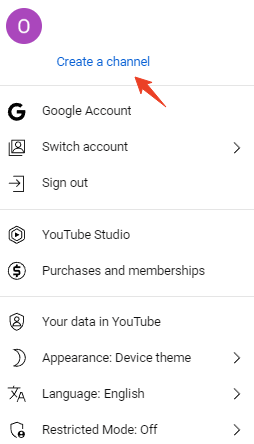
プロフィール画像を選択し、チャンネル名を入力して「チャンネルを作成」をクリックします。
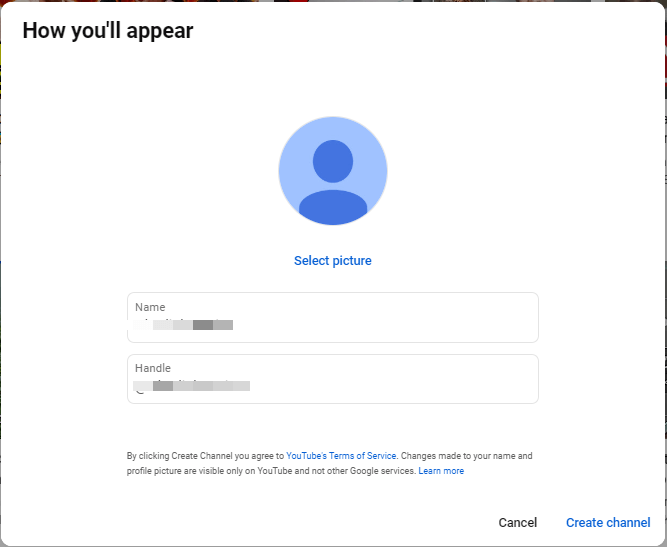
チャンネルを作成した後、チャンネルの説明、バナー、リンクなどを追加してカスタマイズできます。これにより、YouTubeチャンネルを個性化できます。
関連資料:2025年YouTube チャンネル登録者数 ランキング [トップ10]
3. YouTubeに動画をアップロード
プロフィールの横にある「+ 作成」アイコンをクリックし、「動画をアップロード」を選択します。
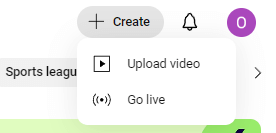
「ファイルを選択」をクリックして、アップロードしたい動画をコンピュータから選びます。動画ファイルをウィンドウにドラッグ&ドロップすることもできます。動画のアップロードが完了するまで待ちます。
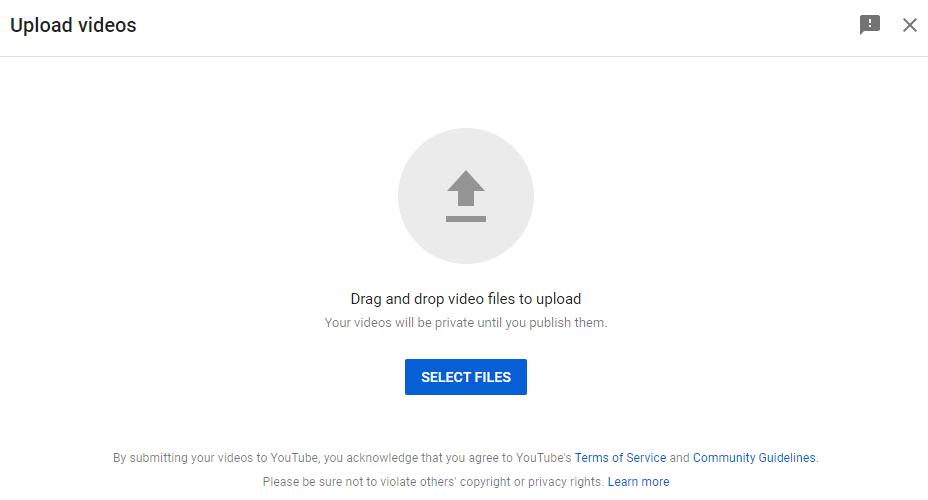
4. 動画の詳細を入力
動画を追加した後、重要な詳細情報を入力できます。
- 動画のタイトルを魅力的でわかりやすいものにします。
- 動画の内容について詳細な説明を書きます。
- 動画のサムネイルを追加します。カスタムサムネイルをアップロードするか、自動生成されたサムネイルから選択できます。良くデザインされたサムネイルは動画のクリック率を高めるのに役立ちます。
- 必要に応じて、関連する再生リストに動画を追加します。
- 動画が子供向けかどうかを選択します。
- 動画を発見しやすくするために関連するキーワードタグを追加します。
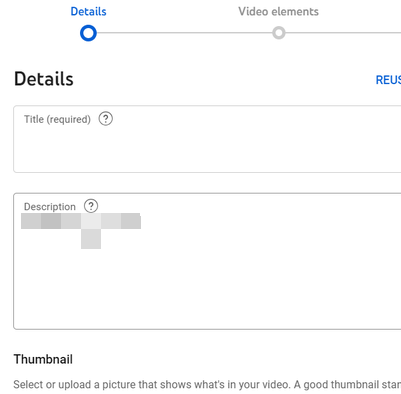
5. 動画設定を調整し、動画をプレビュー
オプションで、動画の終わりにエンドスクリーンやカードを追加して、関連する動画を表示したり、関連コンテンツを宣伝したりできます。
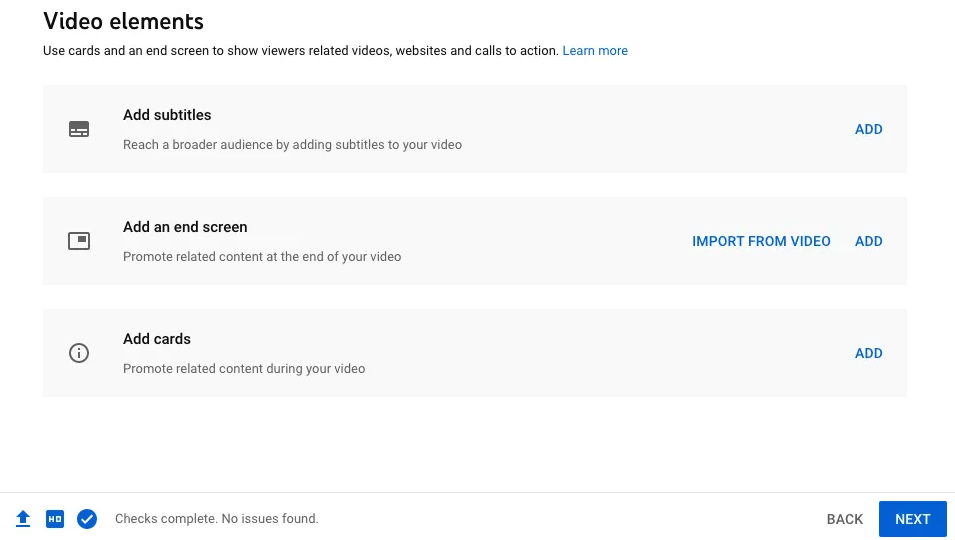
動画のプライバシー設定を選択します:公開、非公開、または限定公開。
オプションで、動画の公開日や時間を指定できます。
公開する前に動画を再生してプレビューすることもできます。
6. YouTubeに動画を公開
動画が処理され、準備が整ったら、「公開」ボタンをクリックして、YouTubeに動画をアップロードして公開します。
動画を公開した後、YouTube Studio > 字幕に進み、対象の動画を選択して字幕を編集できます。
7. 動画をソーシャルメディアにシェア
動画が公開されると、YouTubeは他の人と動画をシェアできるリンクを提供します。このリンクを使って、さまざまなソーシャルメディアプラットフォームやウェブサイト、またはメールでシェアできます。
8. 動画のパフォーマンスをモニタリング
動画をYouTubeにアップロードした後、プロフィールアイコンをクリックして「YouTube Studio」を選び、YouTube Analyticsを開いて、動画の視聴数、いいね、コメント、その他の指標を追跡できます。
関連資料: 最良の映画ダウンロード 無料サイト:4K/HD映画をダウンロード
AndroidまたはiPhone/iPadからYouTubeに動画をアップロードする方法
- 携帯電話またはタブレットにYouTubeアプリをダウンロードして開き、YouTubeアカウントにサインインします。
- 画面下部中央の「+」アイコンをタップし、「動画」をタップします。
- モバイルデバイスからアップロードする動画を選択します。次へをタップします。
- 動画のタイトル、説明、サムネイル、強化機能などの詳細を追加します。動画の可視性設定を選択し、その他の設定を調整します。
- 「アップロード」をタップして、YouTubeに動画を公開します。
ヒント:
地域でYouTubeにアクセスできない場合、無料YouTube VPNを使用できます。LightningX VPNは、PC、Mac、Android、iOS、TV、Linuxなどに対応した人気のVPNです。このVPNを使用して、地域制限を回避してYouTube、TikTok、Instagram、Netflix、Disney+、Hulu、その他のアプリ/ウェブサイト/サービスをどこからでも利用できます。
YouTubeに動画をアップロードする方法 – よくある質問
1. YouTubeに動画を無料でアップロードできますか?
はい、YouTubeに動画を無料でアップロードできます。ただし、動画をアップロードするためにはGoogleアカウントが必要です。デフォルトで、最大15分までの動画をアップロードできます。動画の最大ファイルサイズは256GBです。動画のアップロードは無料ですが、広告などで収益を得たい場合は、YouTubeの収益化要件を満たす必要があります。
2. 20分以上の動画をYouTubeにアップロードするにはどうすればよいですか?
デフォルトでは、YouTubeでは最大15分の動画をアップロードできます。15分を超える動画をアップロードするには、YouTubeアカウントを認証する必要があります。
コンピュータの場合、ブラウザでhttps://www.youtube.com/verifyにアクセスし、YouTubeアカウントを認証する手順に従ってください。認証コードをモバイルデバイスのテキストメッセージや自動音声通話で受け取ることができます。
3. カメラからYouTubeに動画をアップロードするにはどうすればよいですか?
USBケーブルを使って、カメラからコンピュータに動画ファイルを転送します。カメラが無線転送に対応していれば、Wi-FiやBluetoothを使用して動画をワイヤレスでコンピュータに転送することもできます。その後、上記の手順に従って動画をYouTubeにアップロードできます。
4. YouTubeに動画をアップロードする最適な時間はいつですか?
YouTubeに動画をアップロードする最適な時間は、ターゲットオーディエンス、場所、動画コンテンツの種類によって異なる場合があります。ただし、一般的には、平日は午後から夕方が最適な時間です。週末は、朝や午後が最適な時間です。
また、視聴者のタイムゾーンを考慮して、視聴者が最も活発な時間に合わせてアップロード時間を設定することができます。
YouTubeチャンネルをすでに作成している場合は、YouTube Analyticsを使用して視聴者が最も活発な時間を確認できます。
5. YouTubeに動画をアップロードする年齢制限はありますか?
- 通常のYouTubeアカウントを作成し、動画をアップロードするには13歳以上です。
- YouTubeパートナープログラム(収益化)に参加するには18歳以上です。